WPS Word中设置不打印批注和修订内容的方法
时间:2024-01-10 10:04:05作者:极光下载站人气:414
在wps中进行word文档的编辑修改是很常见的操作,其中会对文档中的某些内容进行批注的添加以及进行修订等设置,你可以某些错误的文字内容进行修改、删除以及插入自己需要解释说明的文字批注等,而有小伙伴想要在打印该文档的时候,不选择打印插入的批注和修订内容,那么该如何进行设置呢,这种情况可以将批注的显示标记取消掉,或者是将最终状态设置为原始状态即可,下方是关于如何使用WPS Word文档设置不打印批注和修订的具体操作方法,如果你需要的情况下可以看看方法教程,希望对大家有所帮助。

方法步骤
1.首先,我们需要在【审阅】选项的工具栏中点击【插入批注】功能,为文档中需要的内容进行添加批注,如图所示。
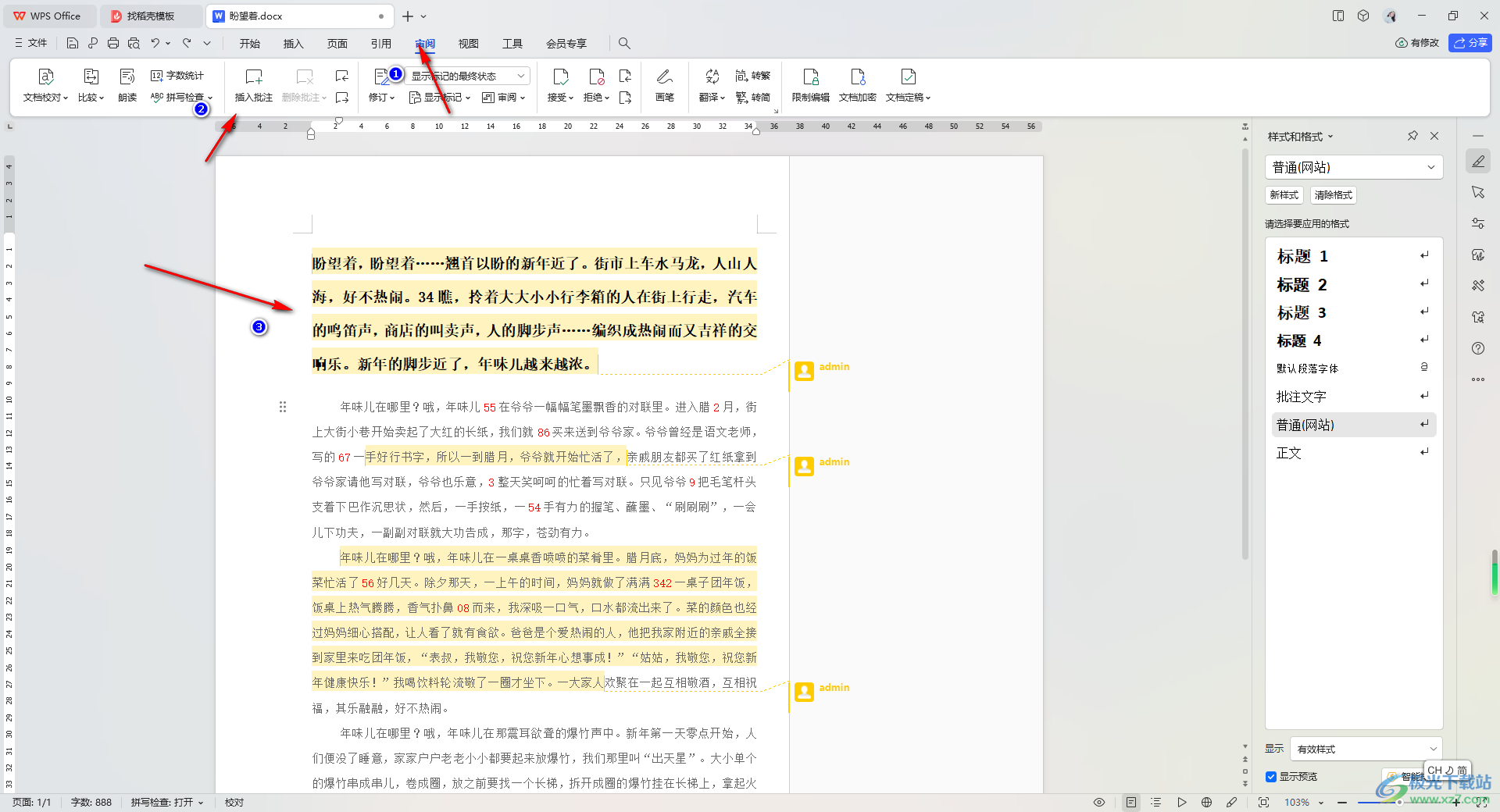
2.之后你可以为插入的批注进行批改,编辑解释内容,如图所示。
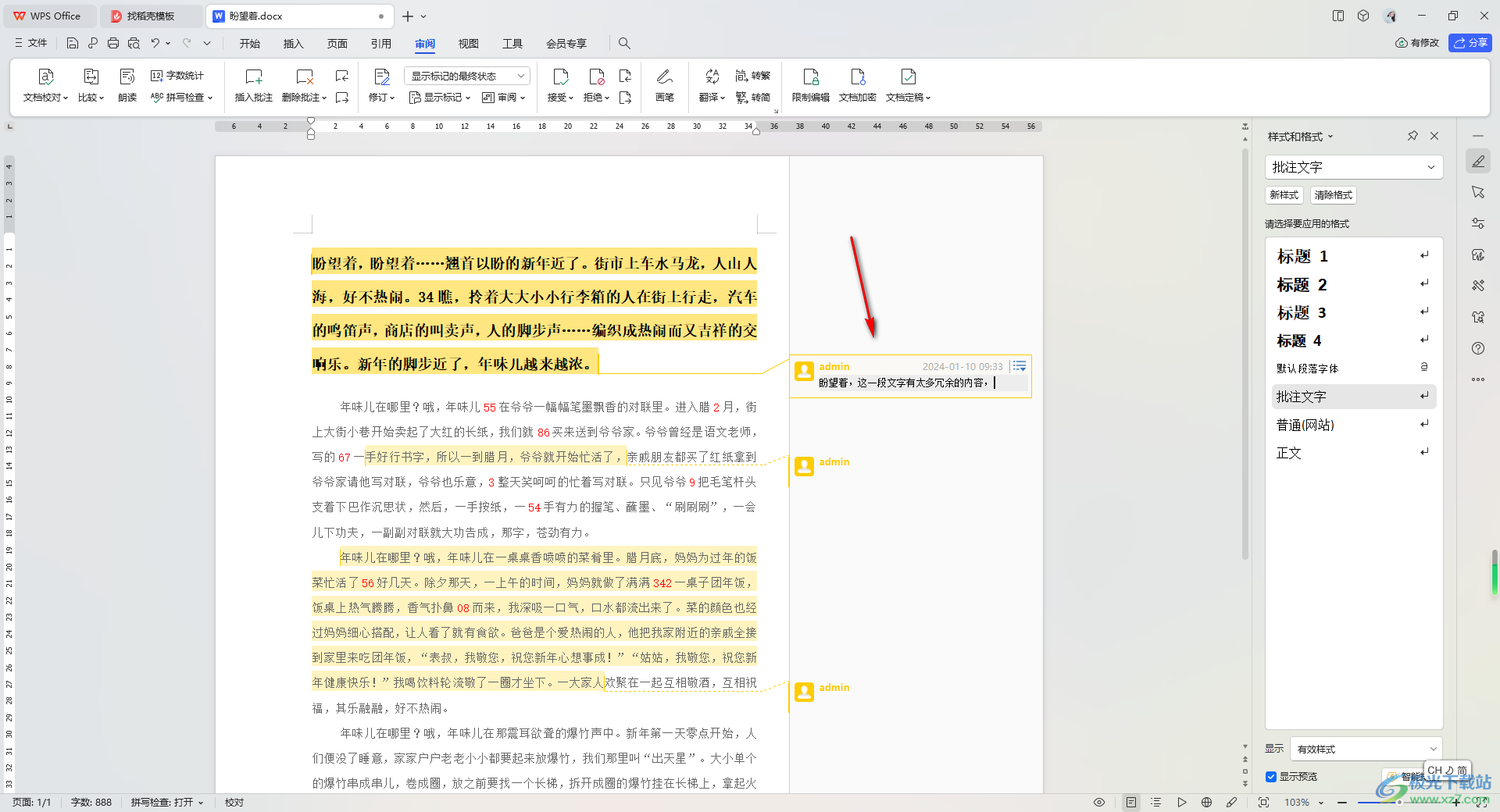
3.之后,点击文档页面左上角的【打印预览】图标,进入到打印的窗口中,你可以查看到批注和修订内容是会显示并且打印出来的。
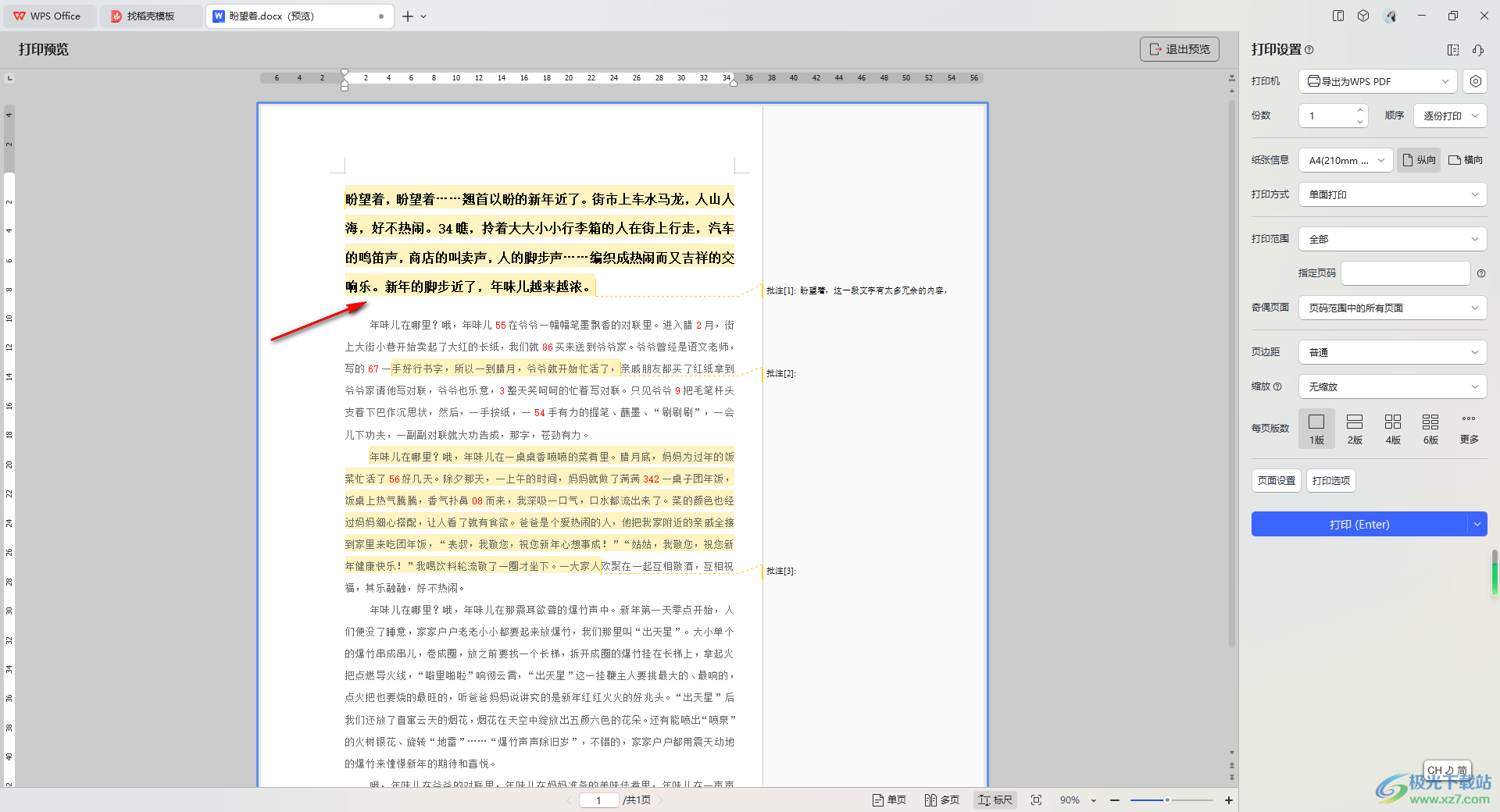
4.如果你不想要打印批注和修订内容,那么我们返回到编辑页面,将工具栏中的【显示批注】点击打开,取消【批注】勾选即可。
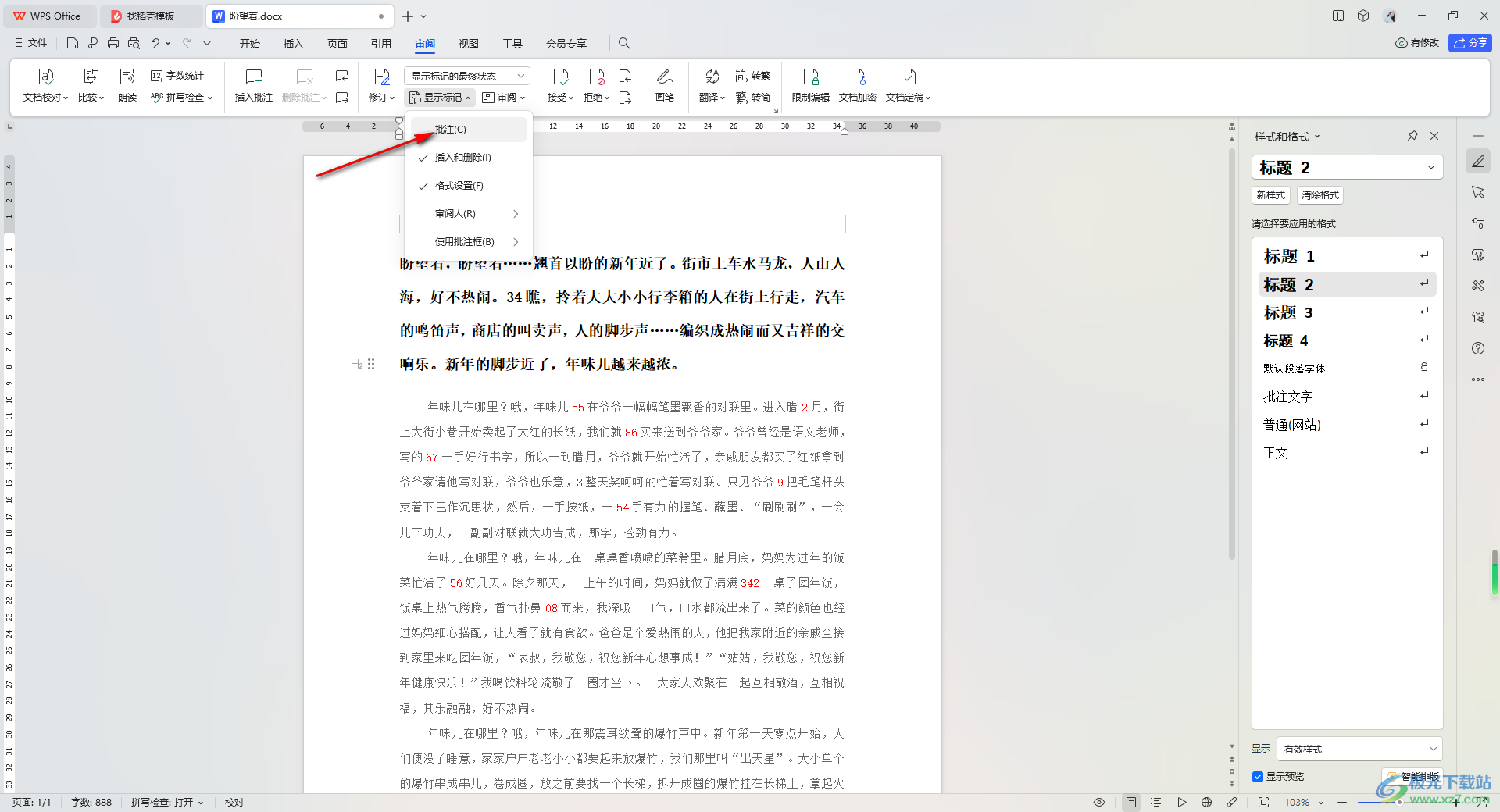
5.还有一种方法,直接将【显示标记的最终状态】设置为【原始状态】,那么同样可以不显示批注。
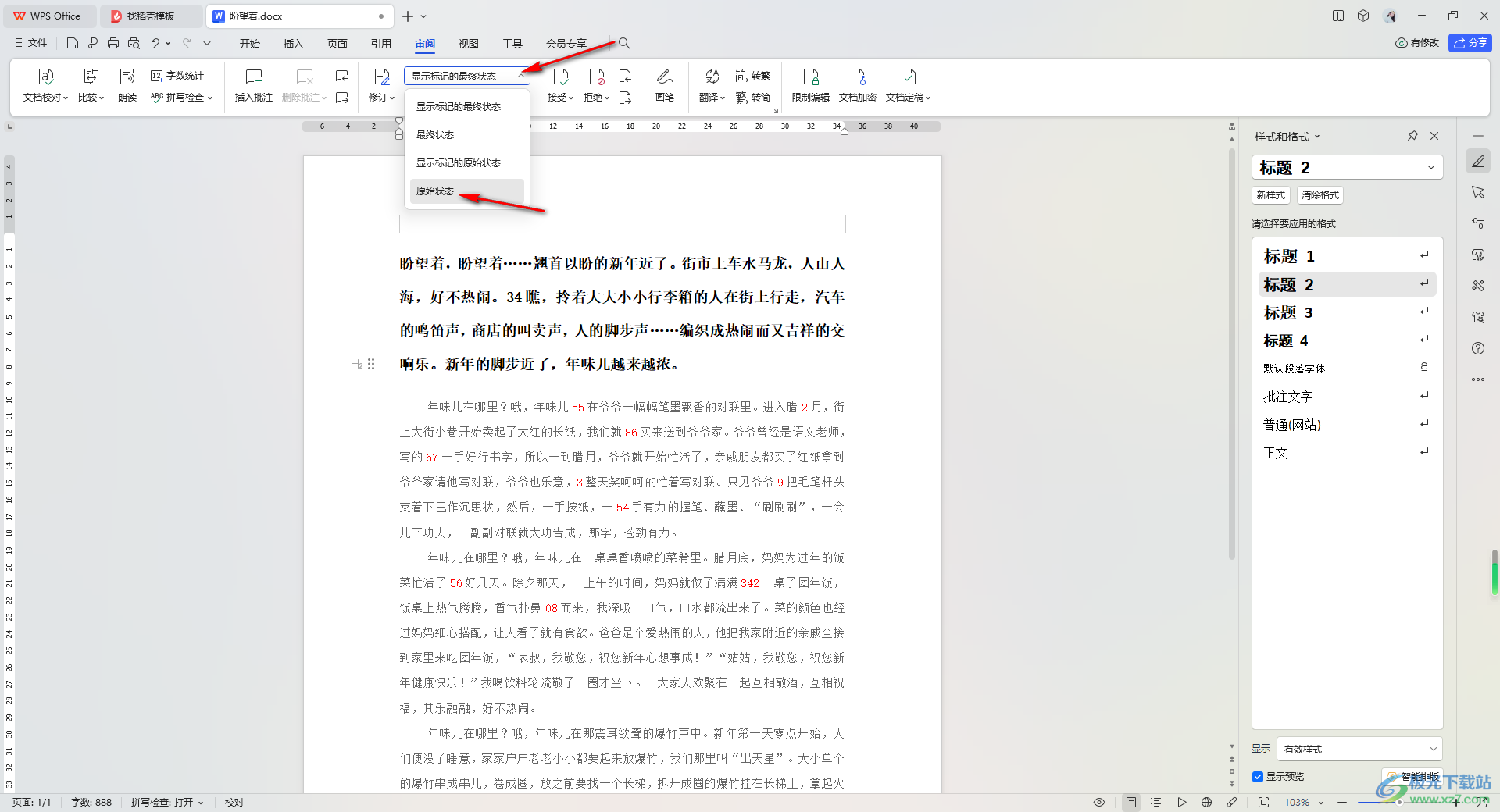
6.之后再次进入到打印预览的窗口中,即可查看到打印的页面上没有显示任何的批注和修订内容。

以上就是关于如何使用WPS Word文档设置不打印批注和修订的具体操作方法,当你想要将文字打印出来的时候,且不选择打印其中添加的批注和修订的标记,那么就可以选择按照以上的分享教程来操作一下即可解决,感兴趣的话可以操作试试。

大小:240.07 MB版本:v12.1.0.18608环境:WinAll, WinXP, Win7, Win10
- 进入下载
相关推荐
相关下载
热门阅览
- 1百度网盘分享密码暴力破解方法,怎么破解百度网盘加密链接
- 2keyshot6破解安装步骤-keyshot6破解安装教程
- 3apktool手机版使用教程-apktool使用方法
- 4mac版steam怎么设置中文 steam mac版设置中文教程
- 5抖音推荐怎么设置页面?抖音推荐界面重新设置教程
- 6电脑怎么开启VT 如何开启VT的详细教程!
- 7掌上英雄联盟怎么注销账号?掌上英雄联盟怎么退出登录
- 8rar文件怎么打开?如何打开rar格式文件
- 9掌上wegame怎么查别人战绩?掌上wegame怎么看别人英雄联盟战绩
- 10qq邮箱格式怎么写?qq邮箱格式是什么样的以及注册英文邮箱的方法
- 11怎么安装会声会影x7?会声会影x7安装教程
- 12Word文档中轻松实现两行对齐?word文档两行文字怎么对齐?
网友评论